Facebook Nasıl Gizli Yapılır
Bilinmesi gereken
- git Ayarlar ve Gizlilik > Ayarlar > Mahremiyet. Altında Gönderilerinizi Kimler Görebilir?, değiştirmek Halk ile Arkadaşlarveya başka bir seçenek.
- Arkadaş listenizi özel yapmak için şuraya gidin: Mahremiyet > Arkadaş listenizi kimler görebilir? ve seçin Arkadaşlar veya Sadece ben.
- Profilinizi özel yapmak için profil sayfanıza gidin ve Detayları düzenle. Gizli tutmak istediğiniz bilgileri kapatın.
Bu makale nasıl yapılacağını açıklar Facebook gizlilik ayarlarınızı değiştirin gönderilerinizi, Arkadaş listenizi, profil bilgilerinizi ve albümlerinizi özel yapmak için. Talimatlar, masaüstünde Facebook'a özeldir.
Gizlilik Ayarları ve Araçlarını Kullanarak Paylaşım Varsayılanını Değiştirme
İleriye dönük olarak gönderdiğiniz her şeyi kilitlemenin hızlı bir yolu, varsayılan paylaşım seçeneğinizi Herkese Açık değil, Arkadaşlar olarak ayarlamaktır. Bu değişikliği yaptığınızda gönderilerinizi yalnızca arkadaşlarınız görür.
Facebook Gizlilik Ayarları ve Araçları ekranına gitmek için:
-
seçin ok herhangi bir Facebook ekranının sağ üst köşesinde.

-
Seçme Ayarlar ve Gizlilik açılır menüde.

-
Seçmek Ayarlar.

-
Seçme Mahremiyet sol bölmede.

-
Listelenen ilk öğe, Kim senin gelecek mesajlarını görebilir.Eğer diyorsa Halk, Seçme Düzenlemek ve Seç Arkadaşlar açılır menüden.

Seçme Kapat Değişikliği kaydetmek için.
-
Bu ekrandan önceki gönderilerin hedef kitlesini de değiştirebilirsiniz. etiketli bir alan arayın Arkadaşlarınızın arkadaşlarınızla veya Herkese Açık olarak paylaştığınız gönderilerin hedef kitlesini sınırlayın. Seçme Geçmiş Gönderileri Sınırlaöğesini seçin, ardından Geçmiş Gönderileri Sınırla Yeniden.
Bu ayar, Arkadaşların Arkadaşları veya Herkese Açık olarak işaretlenen önceki gönderilerinizi Arkadaşlar olarak değiştirir. Tek tek gönderilerdeki varsayılan gizlilik ayarını istediğiniz zaman geçersiz kılabilirsiniz.

Facebook Arkadaş Listenizi Nasıl Özel Yapabilirsiniz?
Facebook, arkadaş listenizi varsayılan olarak herkese açık hale getirir; bu, arkadaşınız olsun ya da olmasın herkesin onu görebileceği anlamına gelir. Tercihlerinizi Facebook ayarlarından veya profil sayfanızdan değiştirebilirsiniz.
-
Ayarlar ve Gizlilik ekranında, öğesini seçin. Düzenlemek bitişik, yanında Arkadaş listenizi kimler görebilir?.
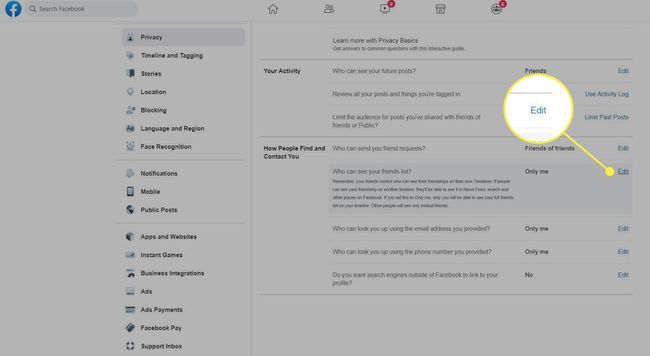
-
İkisinden birini seçin Arkadaşlar veya Sadece ben arkadaş listenizi gizli tutmak için.
Seçerek arkadaş listenizi kimlerin görebileceğini de özelleştirebilirsiniz. Belirli Arkadaşlar veya Arkadaşlar Hariç. Belirli Arkadaşlar yalnızca sizin belirlediğiniz kişileri içerir ve Arkadaşlar Hariç Tutulanlar listenizdeki belirli kişileri hariç tutar.
-
Alternatif olarak, Facebook profil sayfanıza gidin. şuraya git Arkadaşlar kapak fotoğrafınızın altındaki sekmeye tıklayın.
Profil sayfanıza gitmek için Facebook'taki herhangi bir sayfadan adınızı seçin.

-
Arkadaşlar ekranının sağ üst köşesindeki üç noktalı menüyü seçin ve Gizliliği düzenle.

-
yanında bir kitle seçin Arkadaş listesi ve Takip etme.
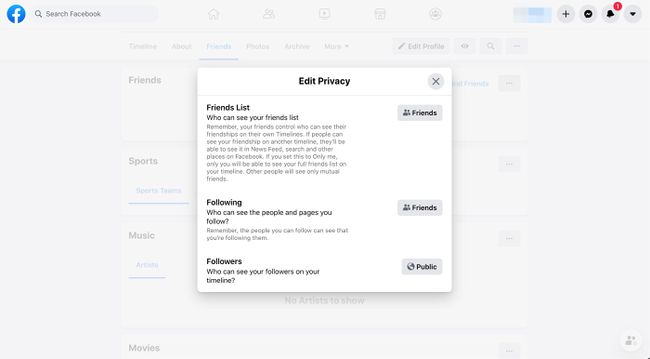
seçin x Değişiklikleri kaydetmek ve pencereyi kapatmak için simge.
Profil Gizlilik Ayarlarınızı Nasıl İncelersiniz?
Facebook profiliniz varsayılan olarak herkese açıktır, yani Google ve diğer arama motorları tarafından dizine eklenir ve herkes tarafından görüntülenebilir.
Gizlilik uzmanları sizi tavsiye ediyor Facebook profilinizdeki her öğe için ayarları gözden geçirin.
Profilinize gitmek için herhangi bir Facebook ekranının üst kısmında adınızı seçin.
-
Seçme Detayları düzenle profil sayfanızın sol bölmesinde. NS Girişinizi Özelleştirin kutu açılır.
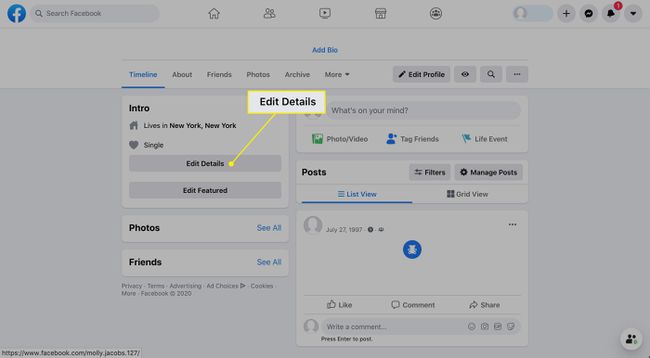
-
Gizli kalmasını istediğiniz bilgilerin yanındaki düğmeyi kapatın. Bu, eğitim, bulunduğunuz şehir, memleketiniz ve Facebook'a eklediğiniz diğer kişisel bilgilerin yanındaki kutuları içerir.
Bunun yerine bir öğeyi düzenlemek için kalem simge.

Profilinizi Arama Motorlarına Nasıl Görünmez Yapabilirsiniz?
Profilinizin arama motorlarında görünmesini engelleyebilirsiniz. İşte yapmanız gerekenler.
-
seçin ok herhangi bir Facebook ekranının sağ üst köşesinde.

-
Seçme Ayarlar ve Gizlilik açılır menüde.

-
Seçmek Ayarlar.

-
Seçme Mahremiyet sol bölmede.

-
Bitişik, yanında Facebook dışındaki arama motorlarının profilinize bağlantı vermesini istiyor musunuz?,Seçme Düzenlemek ve arama motorlarının sizi Facebook'ta görmesini sağlayan onay kutusunu temizleyin.

Facebook'un Satır İçi Kitle Seçicisi Nasıl Kullanılır?
Facebook, sosyal ağa gönderdiğiniz her içerik parçası için farklı paylaşım seçenekleri belirlemenize izin veren hedef kitle seçiciler sağlar.
Gönderi yapmak için bir durum ekranı açtığınızda, ekranın alt kısmında varsayılan olarak sunmayı seçtiğiniz gizlilik ayarını görürsünüz. Bazen, bunu değiştirmek isteyebilirsiniz.
Durum kutusunda gizlilik ayarlı düğmeyi seçin ve belirli bir gönderi için bir hedef kitle seçin. Seçenekler şunları içerir: Halk, Arkadaşlar, ve Sadece ben, ile birlikte arkadaşlar hariç, ve Belirli arkadaşlar.
Yeni hedef kitle seçiliyken, gönderinizi yazın ve Postalamak seçilen kitleye göndermek için.
Fotoğraf Albümlerinde Gizlilik Ayarlarını Değiştirin
Fotoğraf yüklediğinizde, şunları yapabilirsiniz: Facebook fotoğraf gizlilik ayarlarınızı değiştirin albüme veya bireysel görüntüye göre.
Bir fotoğraf albümünün gizlilik ayarını düzenlemek için:
-
Profilinize gidin ve seçin Fotoğraflar.

-
seçin Daha değiştirmek istediğiniz albümün yanındaki menüden seçin ve Albümü düzenle.

-
Kullan izleyici seçici Albümün gizlilik ayarını yapmak için
Bazı albümlerin her fotoğrafta hedef kitle seçicileri vardır ve bu, her fotoğraf için belirli bir hedef kitle seçmenize olanak tanır.

